ກະວີ:
Ellen Moore
ວັນທີຂອງການສ້າງ:
11 ເດືອນມັງກອນ 2021
ວັນທີປັບປຸງ:
1 ເດືອນກໍລະກົດ 2024
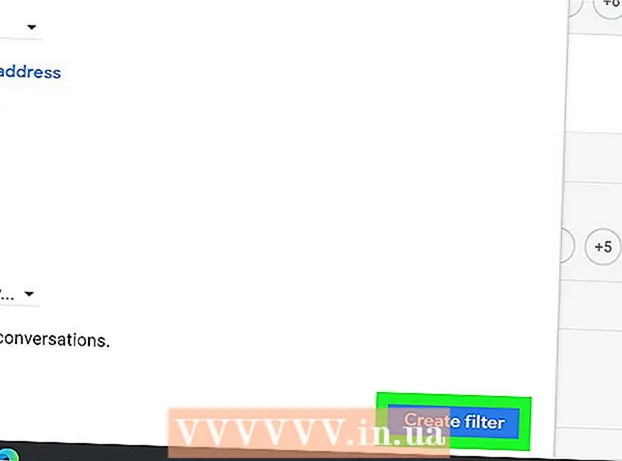
ເນື້ອຫາ
- ຂັ້ນຕອນ
- ວິທີທີ່ 1 ຈາກທັງ4ົດ 4: ລັອກຈາກຄອມພິວເຕີຂອງເຈົ້າ
- ວິທີທີ່ 2 ຈາກ 4: ລັອກຢູ່ໃນ Android
- ວິທີທີ່ 3 ຈາກ 4: ລັອກຢູ່ໃນ iOS
- ວິທີທີ່ 4 ຈາກ 4: ສ້າງຕົວກອງໃນ Gmail
- ຄໍາແນະນໍາ
- ຄຳ ເຕືອນ
ການບລັອກບັນຊີ Google ຈະປ້ອງກັນບໍ່ໃຫ້ຜູ້ໃຊ້ນີ້ຕິດຕໍ່ຫາເຈົ້າຜ່ານ Google+, Google Hangouts, ແລະ Gmail.ຜູ້ໃຊ້ໃນ Google+ ແລະ Google Hangouts ສາມາດຖືກບລັອກໂດຍກົງຈາກບັນຊີ Google+ ຂອງເຂົາເຈົ້າ, ແລະການຕັ້ງຕົວກັ່ນຕອງຢູ່ໃນ Gmail ຈະຊ່ວຍໃຫ້ເຈົ້າສົ່ງອີເມວທີ່ບໍ່ຕ້ອງການໄປຫາຖັງຂີ້ເຫຍື້ອໂດຍກົງ.
ຂັ້ນຕອນ
ວິທີທີ່ 1 ຈາກທັງ4ົດ 4: ລັອກຈາກຄອມພິວເຕີຂອງເຈົ້າ
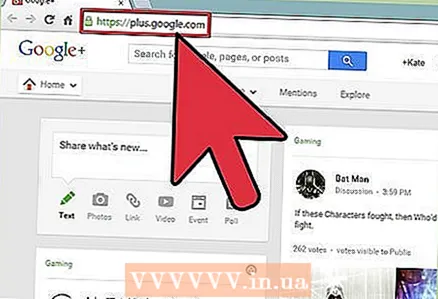 1 ເຂົ້າສູ່ລະບົບບັນຊີ Google+ ຂອງເຈົ້າ (https://plus.google.com/).
1 ເຂົ້າສູ່ລະບົບບັນຊີ Google+ ຂອງເຈົ້າ (https://plus.google.com/).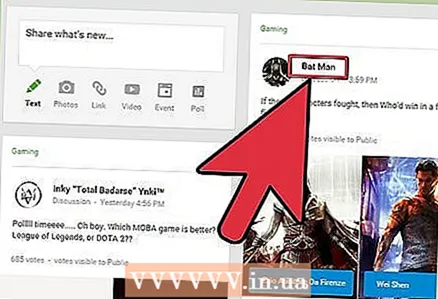 2 ເປີດໂປຣໄຟລ Google+ Google+ ຂອງບຸກຄົນທີ່ເຈົ້າຕ້ອງການບລັອກ.
2 ເປີດໂປຣໄຟລ Google+ Google+ ຂອງບຸກຄົນທີ່ເຈົ້າຕ້ອງການບລັອກ. 3 ຄລິກທີ່ລູກສອນລົງຂ້າງຊື່ຜູ້ໃຊ້.
3 ຄລິກທີ່ລູກສອນລົງຂ້າງຊື່ຜູ້ໃຊ້.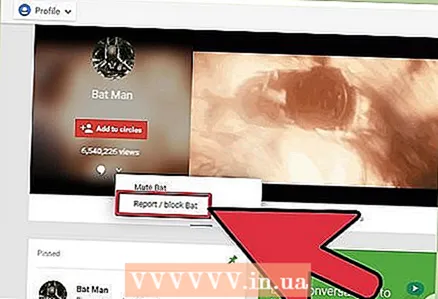 4 ກົດຈົ່ມ / ບລັອກ.
4 ກົດຈົ່ມ / ບລັອກ.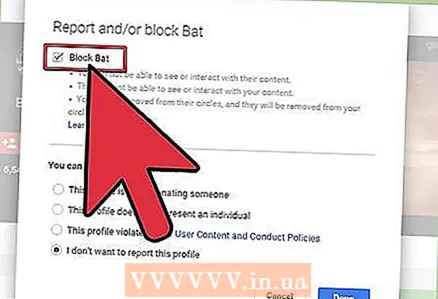 5 Checkາຍໃສ່ຫ້ອງທີ່ຢູ່ຖັດຈາກຊື່ຂອງຜູ້ໃຊ້ທີ່ເຈົ້າຕ້ອງການບລັອກ.
5 Checkາຍໃສ່ຫ້ອງທີ່ຢູ່ຖັດຈາກຊື່ຂອງຜູ້ໃຊ້ທີ່ເຈົ້າຕ້ອງການບລັອກ.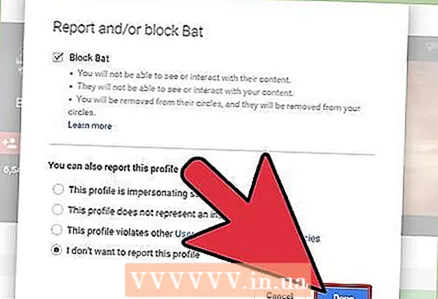 6 ກົດສໍາເລັດຮູບ. ຜູ້ໃຊ້ນີ້ຈະບໍ່ສາມາດຕິດຕໍ່ຫາເຈົ້າໃນ Google+ ແລະ Google Hangouts ໄດ້ອີກ.
6 ກົດສໍາເລັດຮູບ. ຜູ້ໃຊ້ນີ້ຈະບໍ່ສາມາດຕິດຕໍ່ຫາເຈົ້າໃນ Google+ ແລະ Google Hangouts ໄດ້ອີກ.
ວິທີທີ່ 2 ຈາກ 4: ລັອກຢູ່ໃນ Android
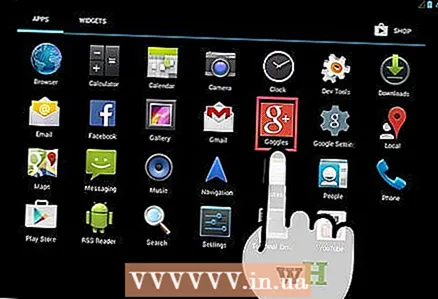 1 ເປີດແອັບ Google+ Google+ ຢູ່ໃນອຸປະກອນ Android ຂອງເຈົ້າ.
1 ເປີດແອັບ Google+ Google+ ຢູ່ໃນອຸປະກອນ Android ຂອງເຈົ້າ. 2 ໃຊ້ປ່ອງຊອກຫາຢູ່ເທິງສຸດຂອງ ໜ້າ Google+ ຂອງເຈົ້າເພື່ອນໍາທາງໄປຫາໂປຼໄຟລ of ຂອງບຸກຄົນທີ່ເຈົ້າຕ້ອງການບລັອກ.
2 ໃຊ້ປ່ອງຊອກຫາຢູ່ເທິງສຸດຂອງ ໜ້າ Google+ ຂອງເຈົ້າເພື່ອນໍາທາງໄປຫາໂປຼໄຟລ of ຂອງບຸກຄົນທີ່ເຈົ້າຕ້ອງການບລັອກ.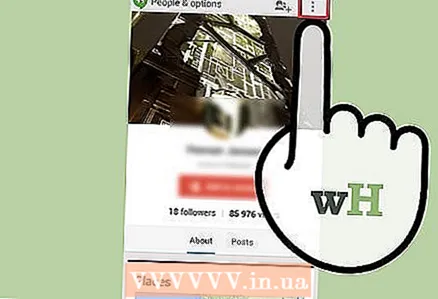 3 ຄລິກທີ່ປຸ່ມເມນູຢູ່ເທິງສຸດຂອງໂປຣໄຟລ user ຜູ້ໃຊ້ເພື່ອເຂົ້າຫາທາງເລືອກເພີ່ມເຕີມ. ປຸ່ມເມນູຄ້າຍຄືສາມຈຸດລວງຕັ້ງ.
3 ຄລິກທີ່ປຸ່ມເມນູຢູ່ເທິງສຸດຂອງໂປຣໄຟລ user ຜູ້ໃຊ້ເພື່ອເຂົ້າຫາທາງເລືອກເພີ່ມເຕີມ. ປຸ່ມເມນູຄ້າຍຄືສາມຈຸດລວງຕັ້ງ.  4 ກົດ "Block" ແລະຫຼັງຈາກນັ້ນ "OK". ຜູ້ໃຊ້ນີ້ຈະບໍ່ສາມາດຕິດຕໍ່ຫາເຈົ້າໃນ Google+ ແລະ Google Hangouts ໄດ້ອີກ.
4 ກົດ "Block" ແລະຫຼັງຈາກນັ້ນ "OK". ຜູ້ໃຊ້ນີ້ຈະບໍ່ສາມາດຕິດຕໍ່ຫາເຈົ້າໃນ Google+ ແລະ Google Hangouts ໄດ້ອີກ.
ວິທີທີ່ 3 ຈາກ 4: ລັອກຢູ່ໃນ iOS
 1 ເປີດແອັບ Google+ Google+ ໃນອຸປະກອນ iOS ຂອງເຈົ້າ.
1 ເປີດແອັບ Google+ Google+ ໃນອຸປະກອນ iOS ຂອງເຈົ້າ. 2 ຄລິກທີ່ໄອຄອນເມນູຢູ່ໃນແຈເບື້ອງຊ້າຍດ້ານເທິງຂອງ ໜ້າ Google+. ປຸ່ມເມນູຄ້າຍຄືກັບສາມເສັ້ນລວງນອນ.
2 ຄລິກທີ່ໄອຄອນເມນູຢູ່ໃນແຈເບື້ອງຊ້າຍດ້ານເທິງຂອງ ໜ້າ Google+. ປຸ່ມເມນູຄ້າຍຄືກັບສາມເສັ້ນລວງນອນ. 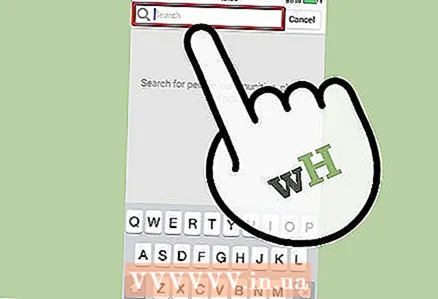 3 ໃຊ້ເຄື່ອງຈັກຊອກຫາເພື່ອ ນຳ ທາງໄປຫາໂປຼໄຟລ of ຂອງຜູ້ໃຊ້ທີ່ເຈົ້າຕ້ອງການບລັອກ.
3 ໃຊ້ເຄື່ອງຈັກຊອກຫາເພື່ອ ນຳ ທາງໄປຫາໂປຼໄຟລ of ຂອງຜູ້ໃຊ້ທີ່ເຈົ້າຕ້ອງການບລັອກ.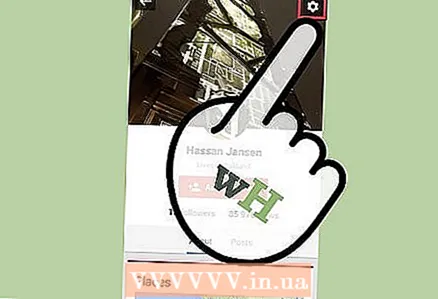 4 ຄລິກທີ່ໄອຄອນຮູບເຟືອງຢູ່ມຸມຂວາເທິງແລະຈາກນັ້ນເລືອກ "ບລັອກ". ຜູ້ໃຊ້ນີ້ຈະບໍ່ສາມາດຕິດຕໍ່ຫາເຈົ້າໃນ Google+ ແລະ Google Hangouts ໄດ້ອີກ.
4 ຄລິກທີ່ໄອຄອນຮູບເຟືອງຢູ່ມຸມຂວາເທິງແລະຈາກນັ້ນເລືອກ "ບລັອກ". ຜູ້ໃຊ້ນີ້ຈະບໍ່ສາມາດຕິດຕໍ່ຫາເຈົ້າໃນ Google+ ແລະ Google Hangouts ໄດ້ອີກ.
ວິທີທີ່ 4 ຈາກ 4: ສ້າງຕົວກອງໃນ Gmail
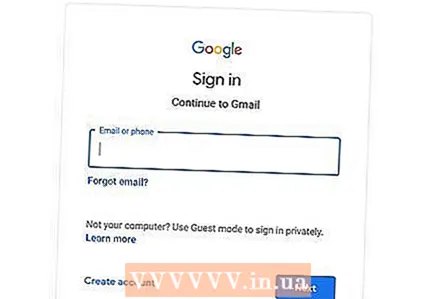 1 ເຂົ້າສູ່ລະບົບບັນຊີ Gmail ຂອງທ່ານ (https://mail.google.com/).
1 ເຂົ້າສູ່ລະບົບບັນຊີ Gmail ຂອງທ່ານ (https://mail.google.com/).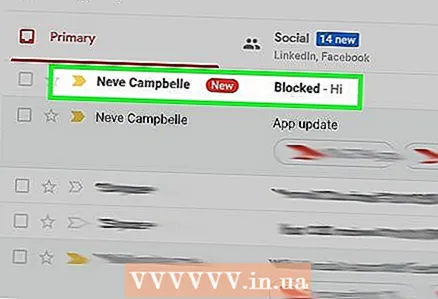 2 ໄປທີ່ອີເມວທີ່ສົ່ງໂດຍບຸກຄົນທີ່ເຈົ້າຕ້ອງການບລັອກ.
2 ໄປທີ່ອີເມວທີ່ສົ່ງໂດຍບຸກຄົນທີ່ເຈົ້າຕ້ອງການບລັອກ.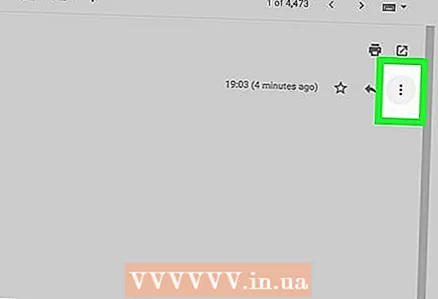 3 ຄລິກທີ່ລູກສອນລົງທາງດ້ານຂວາຂອງປຸ່ມຕອບກັບ.
3 ຄລິກທີ່ລູກສອນລົງທາງດ້ານຂວາຂອງປຸ່ມຕອບກັບ.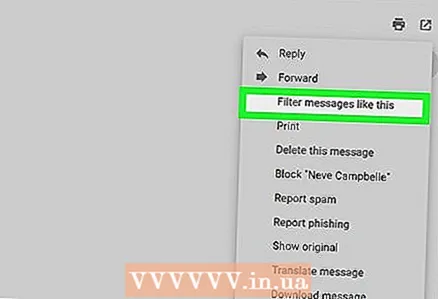 4 ໃຫ້ຄລິກໃສ່ "ກັ່ນຕອງອີເມລ similar ທີ່ຄ້າຍຄືກັນ".
4 ໃຫ້ຄລິກໃສ່ "ກັ່ນຕອງອີເມລ similar ທີ່ຄ້າຍຄືກັນ".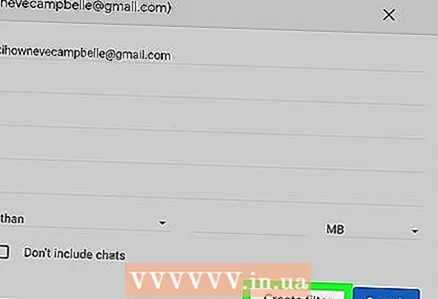 5 ໃຫ້ແນ່ໃຈວ່າທີ່ຢູ່ Gmail ຂອງຜູ້ໃຊ້ປະກົດຂຶ້ນຢູ່ໃນຊ່ອງຈາກ, ແລະຈາກນັ້ນຄລິກທີ່ສ້າງຕົວກອງອີງຕາມຄໍາຮ້ອງຂໍນີ້.
5 ໃຫ້ແນ່ໃຈວ່າທີ່ຢູ່ Gmail ຂອງຜູ້ໃຊ້ປະກົດຂຶ້ນຢູ່ໃນຊ່ອງຈາກ, ແລະຈາກນັ້ນຄລິກທີ່ສ້າງຕົວກອງອີງຕາມຄໍາຮ້ອງຂໍນີ້. 6 Checkາຍຖືກໃສ່ປ່ອງforາຍສໍາລັບການກະທໍາທີ່ຈະປະຕິບັດເມື່ອຜູ້ໃຊ້ນີ້ສົ່ງອີເມວຫາເຈົ້າ. ຕົວຢ່າງ, ຖ້າເຈົ້າຕ້ອງການໃຫ້ອີເມວທັງfromົດຈາກຜູ້ໃຊ້ນີ້ຖືກສົ່ງໄປຫາຖັງຂີ້ເຫຍື້ອໂດຍກົງ, ເລືອກລຶບ.
6 Checkາຍຖືກໃສ່ປ່ອງforາຍສໍາລັບການກະທໍາທີ່ຈະປະຕິບັດເມື່ອຜູ້ໃຊ້ນີ້ສົ່ງອີເມວຫາເຈົ້າ. ຕົວຢ່າງ, ຖ້າເຈົ້າຕ້ອງການໃຫ້ອີເມວທັງfromົດຈາກຜູ້ໃຊ້ນີ້ຖືກສົ່ງໄປຫາຖັງຂີ້ເຫຍື້ອໂດຍກົງ, ເລືອກລຶບ.  7 ກົດທີ່ "ສ້າງຕົວກອງ". ຫຼັງຈາກນັ້ນ, ອີເມວທັງreceivedົດທີ່ໄດ້ຮັບຈາກຜູ້ໃຊ້ນີ້ຈະຖືກສົ່ງໄປຖັງຂີ້ເຫຍື້ອທັນທີ.
7 ກົດທີ່ "ສ້າງຕົວກອງ". ຫຼັງຈາກນັ້ນ, ອີເມວທັງreceivedົດທີ່ໄດ້ຮັບຈາກຜູ້ໃຊ້ນີ້ຈະຖືກສົ່ງໄປຖັງຂີ້ເຫຍື້ອທັນທີ.
ຄໍາແນະນໍາ
- ຜູ້ໃຊ້ທີ່ເຈົ້າໄດ້ບລັອກໄວ້ໃນ Google+ ແລະ Google Hangouts ຈະບໍ່ໄດ້ຮັບແຈ້ງກ່ຽວກັບຄວາມຈິງນີ້. ແຕ່ເຂົາເຈົ້າອາດຈະຮູ້ກ່ຽວກັບມັນເມື່ອເຂົາເຈົ້າສັງເກດເຫັນວ່າເຂົາເຈົ້າບໍ່ສາມາດຕິດຕໍ່ເຈົ້າຜ່ານແອັບພລິເຄຊັນເຫຼົ່ານີ້ໄດ້ອີກຕໍ່ໄປ.
ຄຳ ເຕືອນ
- ຈື່ໄວ້ວ່າການບລັອກບັນຊີ Google ຈະປ້ອງກັນບໍ່ໃຫ້ຄົນເຫຼົ່ານີ້ເບິ່ງໂປຣໄຟລ Google Google ຂອງເຈົ້າຈາກບັນຊີທີ່ຖືກບລັອກ. ຜູ້ໃຊ້ທີ່ບໍ່ໄດ້ເຂົ້າສູ່ລະບົບຫຼືເຂົ້າສູ່ລະບົບດ້ວຍບັນຊີອື່ນຈະສາມາດເບິ່ງໂປຣໄຟລ and ແລະຂໍ້ຄວາມສາທາລະນະຂອງເຈົ້າໄດ້.



